Treten Sie dem Forum für Designer bei!
Ihr Fachwissen ist wichtig für die Gemeinschaft. Helfen Sie uns und bringen Sie Ihr Wissen ein!
Jetzt dem Forum beitretenTauschen Sie sich aus, lernen Sie und wachsen Sie mit den besten Fachleuten der Branche.
Texturen verleihen allem – von Lebensmitteln bis hin zu Kunstwerken – Tiefe und Interesse, und dasselbe gilt auch für Visualize Appearances. Ohne Texturen können Oberflächen in Visualize flach oder unrealistisch aussehen. Sehen wir uns also an, wie wir in Visualize Texturen hinzufügen und bearbeiten können SOLIDWORKS Visualize.
Textur-Kanäle
SOLIDWORKS Visualize verfügt über vier Kanäle, in denen Sie Texturen auf ein Erscheinungsbild anwenden können: Farbe, Glanzlicht, Alpha, und Anstoß.
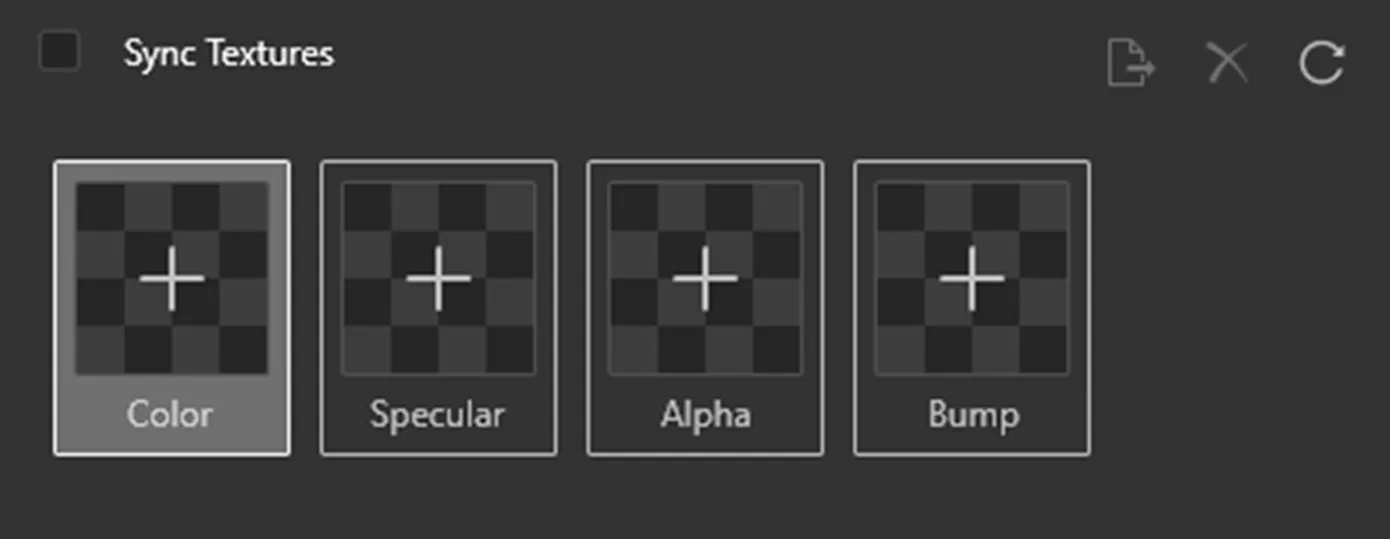
Diese Kanäle verwenden Bilder (in der Regel Graustufen), um eine bestimmte Eigenschaft des Erscheinungsbildes zu bestimmen (z.B. Reflektivität oder Transparenz).
Farbe
Die Farbe Kanal ist nicht auf Graustufen beschränkt und kann in Kombination mit der Erscheinungsfarbe verwendet werden. Die Verwendung des Farbe Texturkanal kann einem einzelnen Körper eine Reihe von Farben oder Farbverläufen und Mustern hinzufügen. Ein gutes Beispiel für die Verwendung des Farbe Kanal fügt eine Holztextur hinzu.
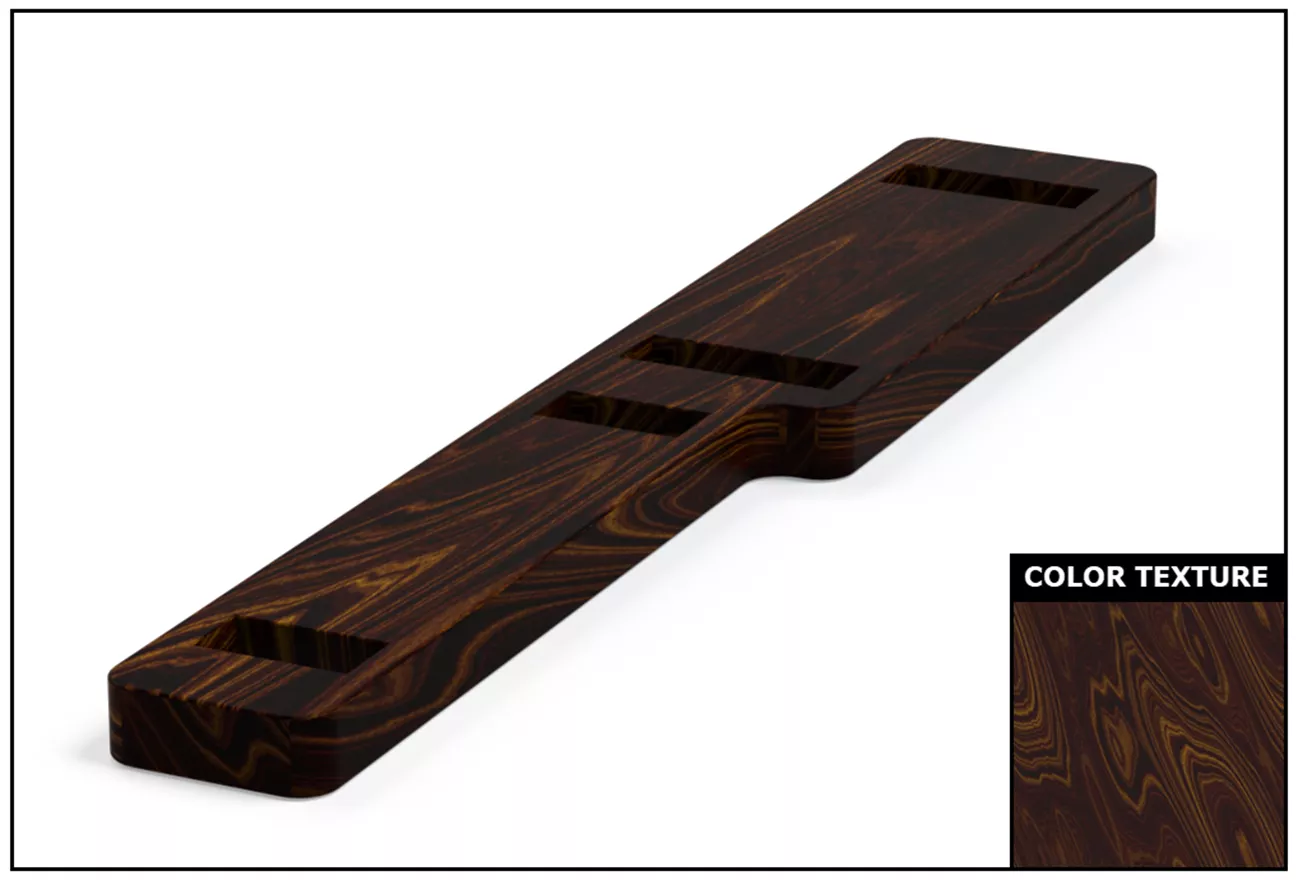
Spiegelnd
Die Spiegelnde Kanal dient zur Steuerung, welche Bereiche reflektierend sind und welche nicht. Die dunkleren Bereiche einer Textur sind stumpfer und weniger reflektierend, während die helleren Bereiche eine höhere Reflektivität aufweisen. Dieser Effekt kann manchmal subtil erscheinen oder nur unter bestimmten Lichtverhältnissen auffallen. Die Spiegelnde Kanal verhindert, dass ein Teil bei der Reflexion von Licht zu glänzend oder matt aussieht.

Der Spiegelnde Kanal eignet sich auch hervorragend zum Hinzufügen von Unebenheiten wie Kratzern oder Flecken, die auf einer glatten Oberfläche weniger reflektieren würden.
Alpha
Die Alpha Kanal wird verwendet, um die Transparenz zu bestimmen. Die weißen Bereiche der Textur sind vollständig transparent und die schwarzen Bereiche sind vollständig undurchsichtig. Dies kann nützlich sein, um gemusterte Elemente zu erstellen, ohne sie modellieren zu müssen (z. B. Maschendrahtzaun).

Höcker
A Stoßstange Karte ist eine Möglichkeit, einem Erscheinungsbild Tiefe zu verleihen, auch wenn die Geometrie selbst flach ist.
Innerhalb von Anstoß, gibt es drei Untertypen: Unebenheit, Normal und Verschiebung. Jede hat ihre Vor- und Nachteile.
Zum Beispiel, Anstoß Maps sind in Graustufen gehalten. Sie sind zwar einfacher zu erstellen, aber die Illusion von Tiefe, die sie erzeugen, kann von bestimmten Kamerawinkeln abhängig sein. Für Unebenheiten Karten, dunklere Flecken sind die niedrig Punkte auf der Oberfläche und hellere Stellen sind die hoch Punkte auf der Oberfläche.
Normal Karten sind eine erweiterte Version von Bump Maps und die Tiefe, die sie erzeugen, wird durch verschiedene Kamerawinkel besser erhalten. Der Nachteil von Normal Karten ist, dass die Texturdateien schwieriger zu beschaffen sind und in der Regel andere Programme erfordern, um backen a Normal Karte aus einer komplexeren Geometrie. Das Bild unten zeigt, was eine Normal Karte aussehen würde, die typischerweise ein regenbogenfarbenes Aussehen hat.
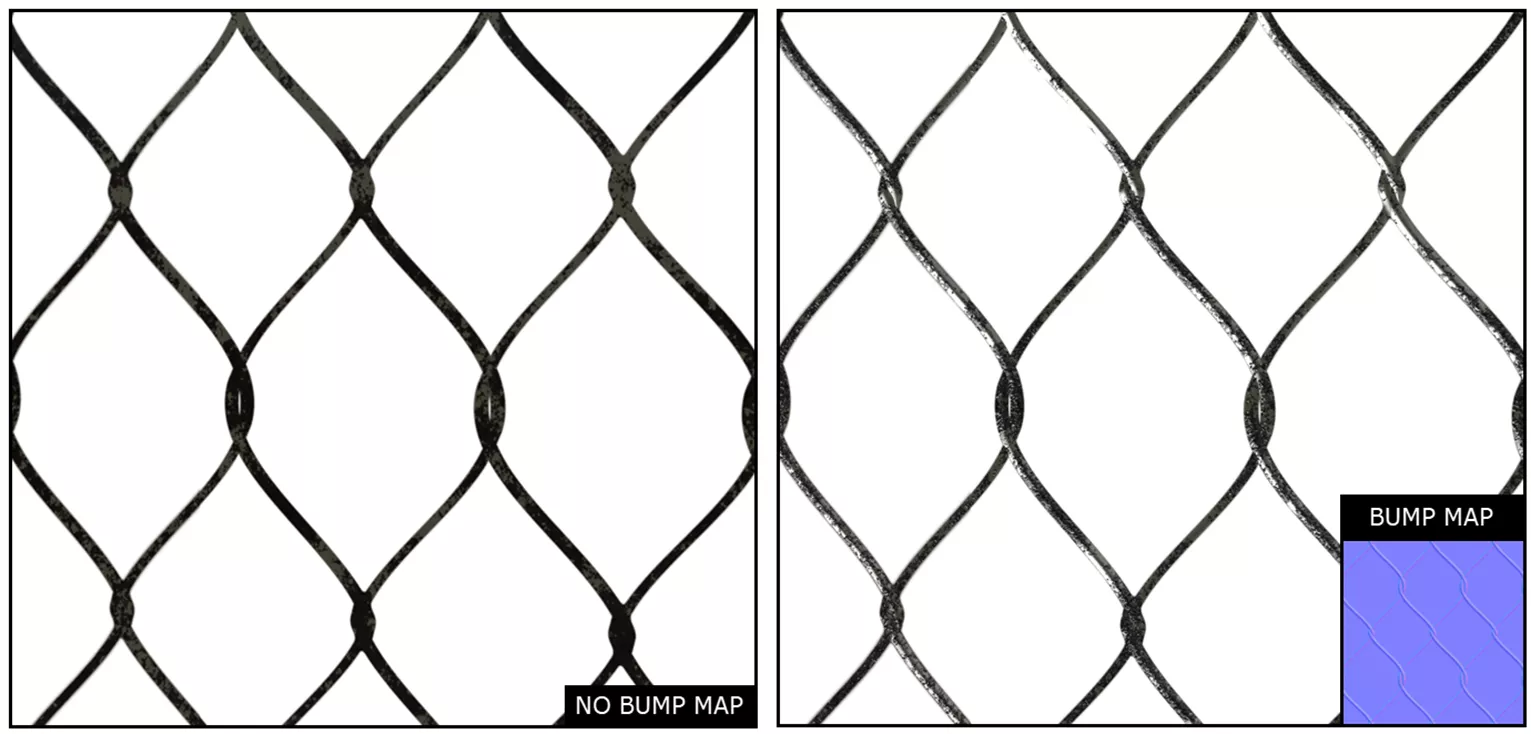
Zum Schluss, Verdrängung Karten funktionieren ähnlich wie Bump Karten (dunkle Punkte sind Tiefpunkte und helle Punkte sind Hochpunkte). Der Hauptunterschied besteht darin, dass dort, wo ein Bodenwelle Karte simuliert Geometrie, Verdrängung Maps wirken sich physisch auf die Geometrie aus. Diese können schwieriger zu verwenden sein und funktionieren am besten mit höher aufgelösten Texturen.
Was ist Texture Mapping?
Nachdem die Texturen auf die entsprechenden Kanäle angewendet wurden, um das gewünschte Aussehen zu erhalten, besteht der nächste Schritt darin, diese Texturen auf die Geometrie selbst zu mappen. Textur-Mapping ist die Art und Weise, wie das 2D-Texturbild auf der Modellgeometrie platziert/ausgerichtet wird.
Dies ist zum Beispiel für alles, was aus Holz besteht, wichtig, da die Richtung der Holzmaserung wichtig ist.
Unten sehen Sie zwei Bilder, von denen das eine die Standardausrichtung der Holztextur ist und das andere nicht gemappt ist, und die andere wurde für jeden Körper gemappt, um Variationen zu erzeugen. Da keine zwei Holzstücke identisch aussehen werden, ist es wichtig, diese Variation durch Skalieren und Verschieben der Texturkarte zu erzeugen.

Wie man Texture Mapping verwendet
Wenn Sie eine Textur zuordnen, gibt es einige Optionen für die Basisform, die als Modus. Einige Beispiele sind Box, Planar, Sphärisch, und Zylindrisch.
Denken Sie daran, dass die meisten Texturbilder quadratisch oder rechteckig sind. Wenn Sie also komplexere gekrümmte Mapping-Typen verwenden, wie Sphärischkann es zu einer geringfügigen Dehnung kommen.
Wenn Sie eine Textur mappen, wird sie auf den Körper angewendet, der während des Prozesses ausgewählt wurde. Auf mehrere Körper können unterschiedliche Mappings angewendet werden, auch wenn sie das gleiche Aussehen haben. Die Schritte für das Mapping von Texturen auf einen Körper sind wie folgt:
- Wählen Sie das Erscheinungsbild aus, das die Texturen enthält, die Sie zuordnen möchten.
- Wählen Sie die Textur-Mapping Registerkarte unter Ihren Auftritten.
- Wählen Sie den Körper aus, für den Sie die Textur-Mapping für.
- Wählen Sie die Modus die Sie für die Zuordnung verwenden möchten (z.B., Box oder Planar).
- Wenn Sie in Ihrem Grafikbereich keine Vorschau für das Mapping sehen, klicken Sie auf Textur manipulieren um das Werkzeug Manipulieren einzuschalten.
Nachdem Sie die obigen Schritte ausgeführt haben, klicken Sie auf die verschiedenen Griffe, um die Textur-Mapping-Form zu verschieben, zu drehen und zu skalieren.
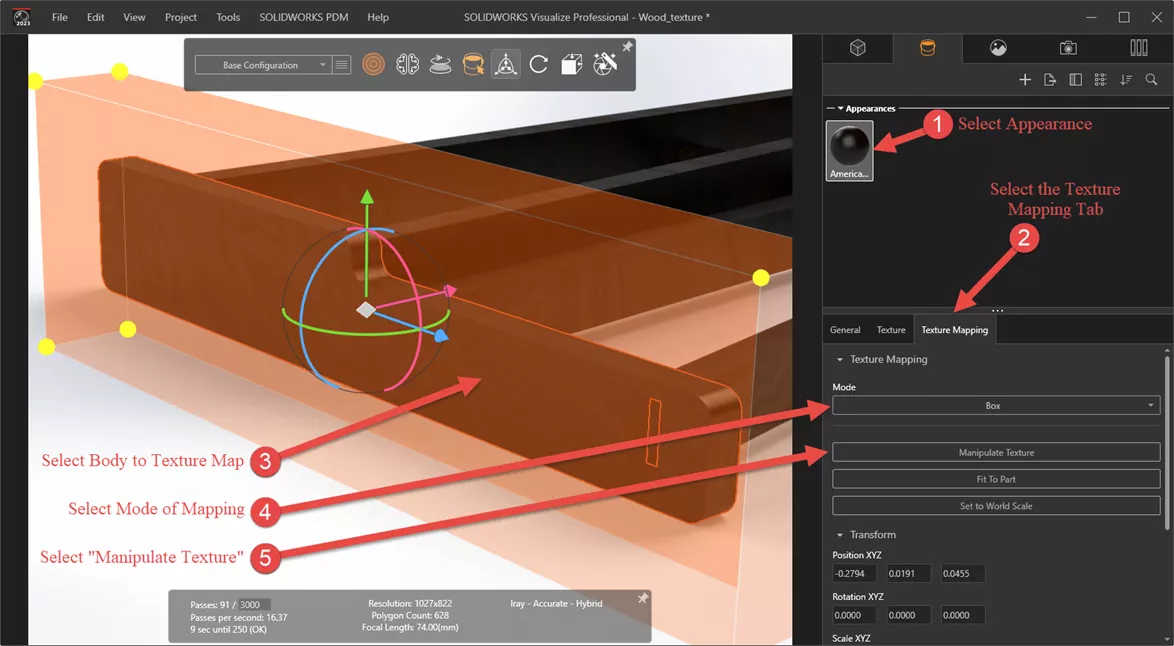
Wo Sie Texturen erhalten
Standardtexturen enthalten in SOLIDWORKS Visualize und an der folgenden Stelle:
%Benutzerprofil%\Dokumente\SOLIDWORKS Visualize Content\Texturen
Diese Auswahl ist etwas begrenzt, aber sie ist ein guter Ausgangspunkt für Experimente. Für eine größere Auswahl gibt es viele Websites, aus denen Sie wählen können.
Die Drahtzauntextur, die zur Darstellung der Funktionalität von Alpha und Anstoß Die Karten stammen von Texturen freigeben. Einige andere beliebte Optionen sind Poly Haven und PoliigonAllerdings können einige Seiten eine Mitgliedschaft oder eine Anmeldung erfordern.
Treten Sie dem Forum für Designer bei!
Ihr Fachwissen ist wichtig für die Gemeinschaft. Helfen Sie uns und bringen Sie Ihr Wissen ein!
Jetzt dem Forum beitretenTauschen Sie sich aus, lernen Sie und wachsen Sie mit den besten Fachleuten der Branche.

